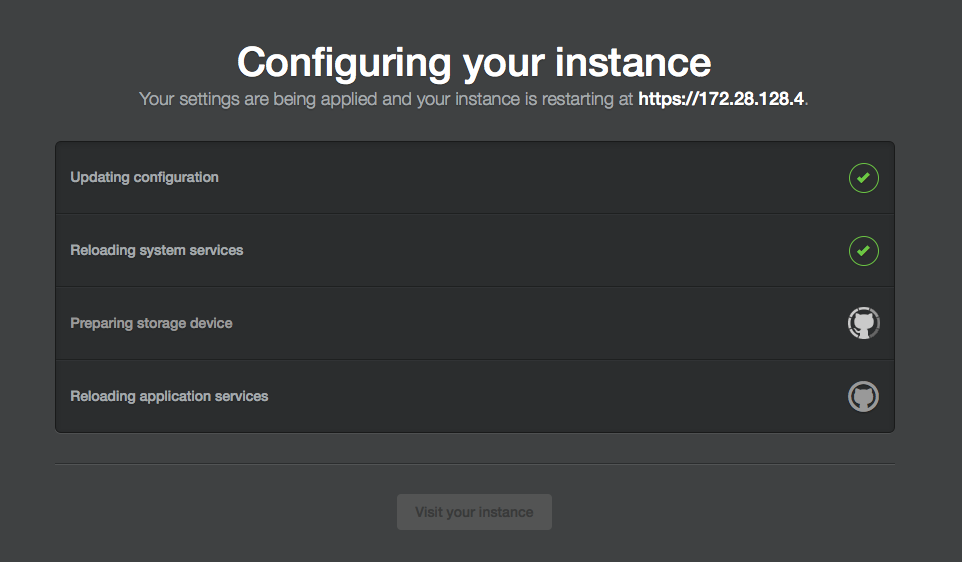がインターネット経由でパブリックにアクセス可能になっている� �合、プライベート モードを有効にしなければなりません。 プライベート モードでは、ユーザーは git:// 上のリポジトリを匿名で複製することはできません。 ビルトイン認証も有効化されている� �合、新しいユーザがインスタンスにアカウントを作成するには管理者が招待しなければなりません。 詳しくは、「ビルトイン認証の設定」を参照してく� さい。
警告: pull request や Issue へのコメントに画像添付を追� した� �合、匿名化した画像 URL は認証なしに誰もが見ることができます。その pull request がプライベート リポジトリにあっても、またはプライベート モードが有効化されている� �合でも関係ありません。 画像への不正アクセスを防ぐには、your GitHub Enterprise Server instanceなど、画像を提供するシステ� へのネットワーク アクセスを確実に制限してく� さい。
プライベート モードを有効にすると、認証されていない Git 操作 (および へのネットワーク アクセス権を所有する人) に、匿名 Git 読み取りアクセスを有効にしたインスタンスで、パブリック リポジトリのコードの読み取りを許可できます。 詳細については、管理者がパブリック リポジトリへの匿名 Git 読み取りアクセスを有効にすることを許可するに関する記事を参照してく� さい。
-
GitHub Enterprise Server の管理アカウントから、任意のページの右上隅の をクリックします。
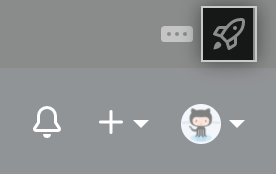
-
[サイト管理者] ページにま� 表示されていない� �合は、左上隅の [サイト管理者] をクリックします。
![[サイト管理者] リンクのスクリーンショット](https://githubdocs.azureedge.net/enterprise/3.3/assets/cb-13409/images/enterprise/site-admin-settings/site-admin-link.png) 1. 左側のサイドバーで、 [Management Console] をクリックします。
1. 左側のサイドバーで、 [Management Console] をクリックします。
![左側のサイドバーの [[Management Console]] タブ](https://githubdocs.azureedge.net/enterprise/3.3/assets/cb-16932/images/enterprise/management-console/management-console-tab.png) 1. 左側のサイドバーで、 [プライバシー] をクリックします。
1. 左側のサイドバーで、 [プライバシー] をクリックします。
![設定サイドバーの [プライバシー] タブ](https://githubdocs.azureedge.net/enterprise/3.3/assets/cb-12043/images/enterprise/management-console/sidebar-privacy.png)
-
[プライベート モード] を選択します
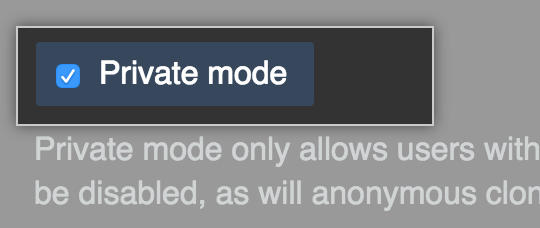 1. 左側のサイドバーで、 [設定の保存] をクリックします。
1. 左側のサイドバーで、 [設定の保存] をクリックします。![[Management Console] の [設定の保存] ボタンのスクリーンショット](https://githubdocs.azureedge.net/enterprise/3.3/assets/cb-12076/images/enterprise/management-console/save-settings.png)
注: [Management Console] に設定を保存すると、システ� サービスが再起動され、ユーザーに表示されるダウンタイ� が発生する可能性があります。
-
設定の実行が完了するのを待ってく� さい。